So sehen Sie sich Passwörter an und verwalten sie in Microsoft Edge
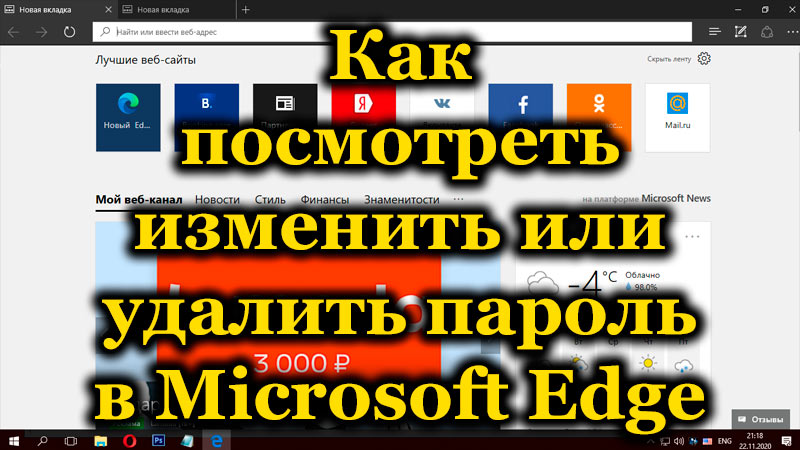
- 2067
- 590
- Dr. Marlen Steinkamp
Mit dem Aufkommen von Windows 10 trafen die Benutzer den neuen Edge -Browser, der in das System integriert war, und ersetzte den Explorer. Der alte Standardbeobachter blieb natürlich geblieben, ist aber bereits in den Hintergrund verblasst, und der neue ist nur für die "Dutzenden" erhältlich und ist Teil dieses Operationssaals, also kommt er damit einher. Edge Browser implementierte neue Möglichkeiten und ihre Funktionalität, wie die Schnittstelle, unterscheiden sich von seinem Vorgänger, obwohl die Arbeit mit dem Programm auch einfach ist.
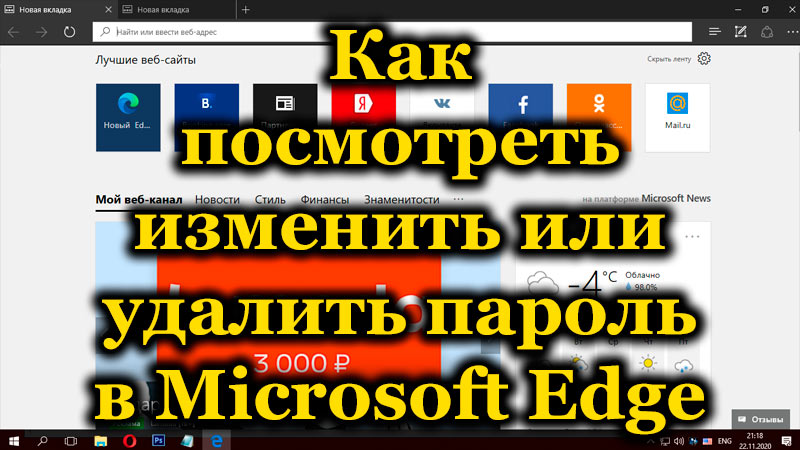
Einer der wichtigen Punkte, die viele Benutzer interessieren. Manchmal ist es erforderlich, verschiedene Aktionen mit Konten über Dienste und Daten für die Eingabe des Kontos auszuführen, z. B. Änderungen, Löschen oder andere Anpassungen vornehmen. Die Browserfunktionalität ermöglicht den Zugriff auf diese Informationen. Es geht darum, wie man Anmeldungen und Kennwörter in Microsoft Edge anzeigt, geändert, löschen, und wird besprochen.
So sehen Sie die gespeicherten Kantenkennwörter
Die Funktion der Aufrechterhaltung der Buchhaltungsdaten für Standorte, die in der Kante vorhanden sind, fügt zweifellos Komfort hinzu, da Sie sich schnell bei jeder Ressource anmelden können. Darüber hinaus löscht diese Bequemlichkeit häufig aus dem Speicher des Benutzers diese Zeichen, die für den Eingang erforderlich sind. Wenn Sie den Zugriffscode ändern möchten, wird der alte normalerweise angefordert. Im besten Fall spart „automatische Wiederherstellung“ in solchen Situationen, aber wenn diese Option nicht funktioniert hat, aber Sie nicht auf sein eigenes Gedächtnis zählen müssen, bleibt es abzuwehren Browser. Sie erfahren, wie Sie ein Passwort ohne Verwendung von Software für dritte Teilnehmer mit regelmäßigen Tools aus den folgenden Anweisungen ansehen. Auch wenn der Beobachter selbst keine sofortige Anzeigeschaltfläche des Zugriffscodes vorsieht, ist dies ziemlich machbar.
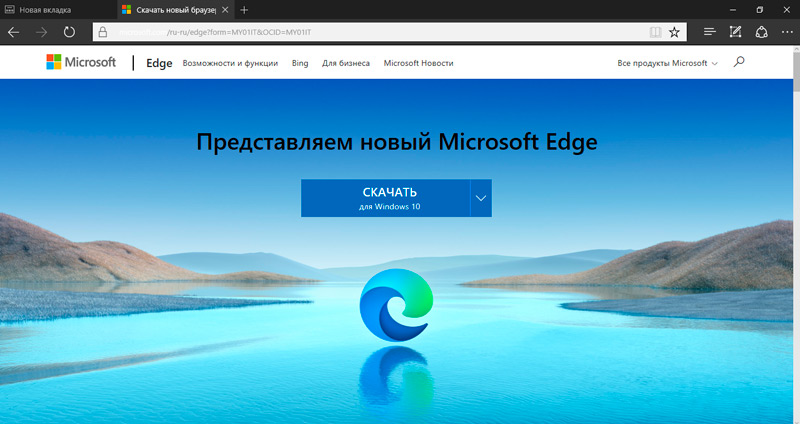
Die Anzeige des erhaltenen Passworts erfolgt in Form von Sternchen, aber es ermöglicht Ihnen nicht, herauszufinden, dass der "Passwort -Manager" unter ihnen verschlüsselt ist, aber es ist möglich, den Plan mit den Systemwerkzeugen auszuführen. Dies kann auch erforderlich sein, um bei Bedarf einen anderen Browser einzugeben (nicht jeder von ihnen unterstützt automatische Importe aus anderen Programmen). Das in Edge gespeicherte Passwort hilft dem Account Manager, wie in anderen Versionen des Betriebsraums, auch in Windows 10 erhältlich. Überlegen Sie, wie Sie die gespeicherten Passwörter in Edge sehen:
- Öffnen Sie das "Bedienfeld" (aus dem Start -Taste -Menü oder auf eine andere bequeme Weise)
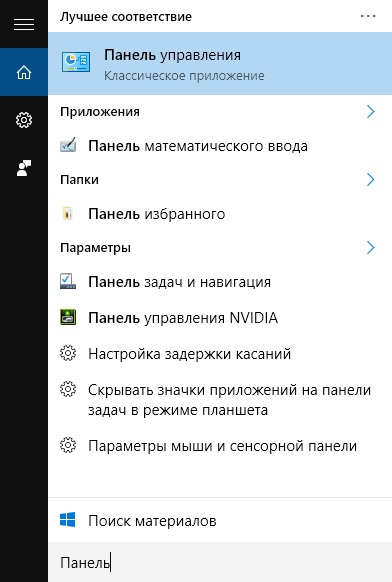
- Oben rechts ist die Spitze der Anzeige verfügbar. Hier müssen Sie "kleine Symbole" auswählen (wenn die Option noch nicht ausgestellt ist)
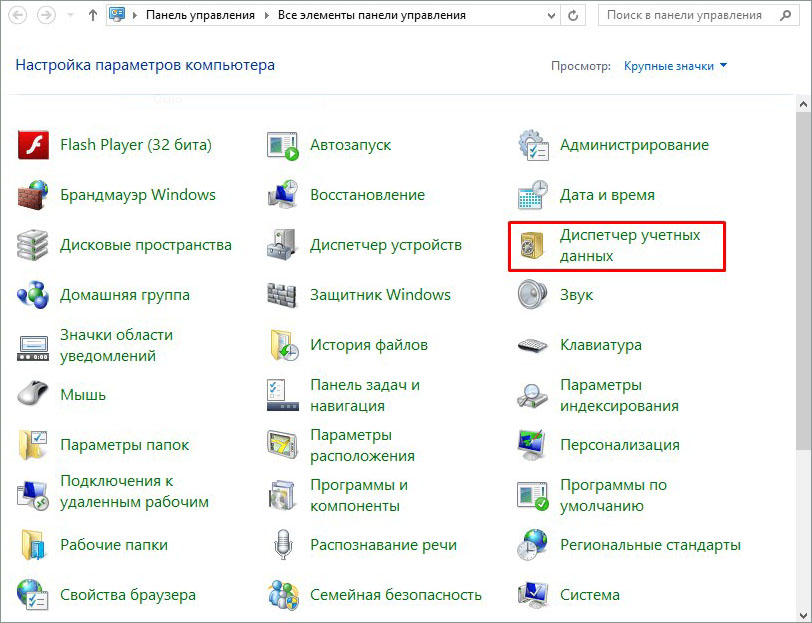
- Wir gehen mit der "Kontoanzeige" fort, wobei die Microsoft Edge- und Internet Explorer -Passwörter gespeichert sind (Sie können auch über die Suche oder nach einem anderen zum Dienst gelangen)
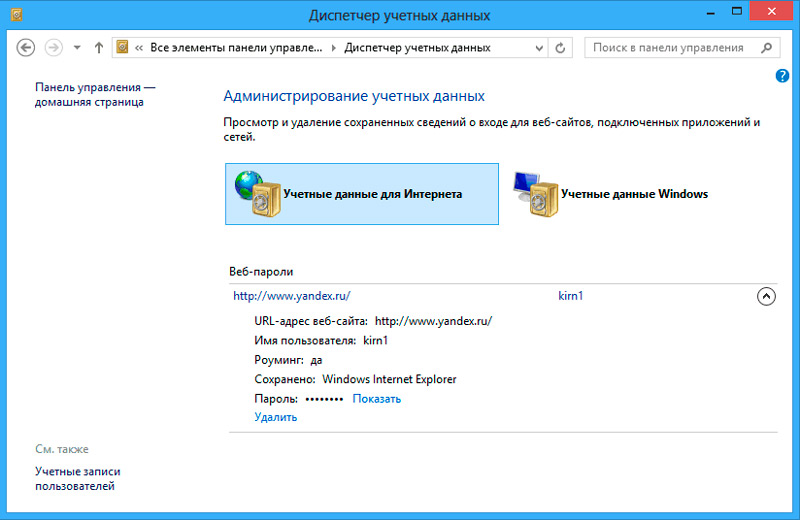
- Der Abschnitt "Konten für das Internet" enthält Passwörter, die in Microsoft Edge gespeichert sind. Bei der Auswahl des Abschnitts ist eine Liste der Ressourcen, für die die Informationen gespeichert sind, verfügbar sein
- Wählen Sie in der Liste der Entfaltungsliste die gewünschte Option aus
- Durch Drücken des Pfeils nach rechts des Punktes mit dem Namen der erforderlichen Ressource werden detaillierte Informationen aus dem Konto geöffnet. Gegenüber dem "Stern" -Kennwort ist die Gelegenheit, es zu sehen, indem Sie die Taste "anzeigen" drücken
- Das wachsame System zur Identifizierung des Benutzers wird aufgefordert, sein Konto einzugeben, unter unsere Daten zu gehen und auf "OK" zu klicken
- Jetzt sehen Sie den Zugriffscode ohne Sterne. Die Entfernungsoption für eine bestimmte Website ist auch hier verfügbar.
Ändern Sie die Anmeldung oder das Passwort für eine bestimmte Site
Manchmal ist es aus verschiedenen Gründen erforderlich, die Autorisierungsschlüssel zu ändern, um eine Ressource zu berücksichtigen. Trotz der Tatsache, dass Sie Microsoft Edge -Zugriffscodes nur mit der Einbeziehung des Windows "Dispatcher" sehen können, um die Informationen zu ändern, mit denen Sie das Konto eingeben können, ist die Browserfunktion genügt. Wir führen die folgenden Aktionen aus:
- Klicken Sie im Randbeobachter auf drei Punkte in der oberen Ecke rechts und wählen Sie das Element "Parameter" unten in der Menüliste aus
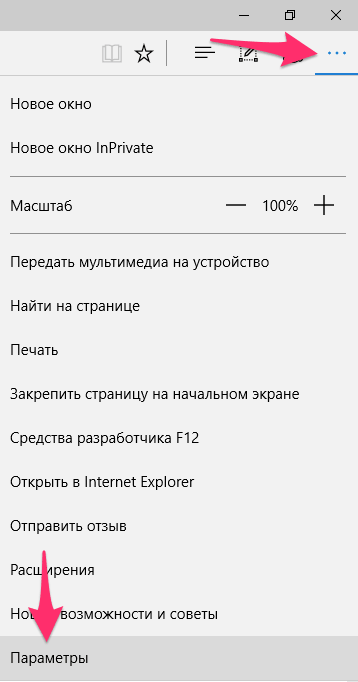
- In der unten angezeigten Liste finden wir eine zusätzliche Parameterschaltfläche. Klicken Sie auf
- Hier suchen wir nach der Schaltfläche "Kennwortverwaltung", klicken Sie auf
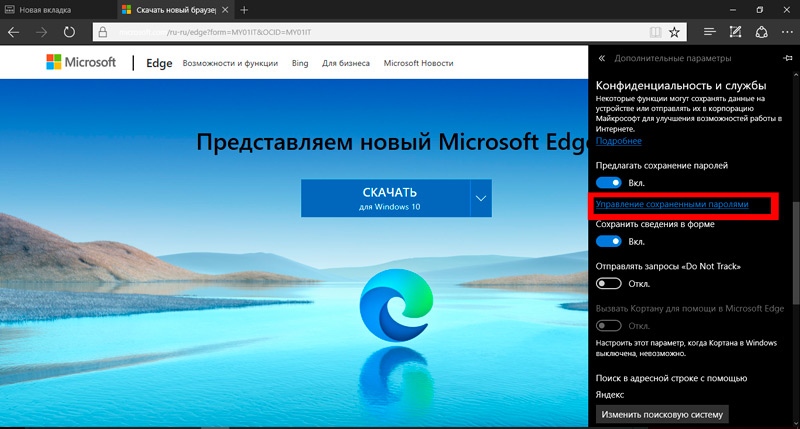
- Auswahl einer Site, für die wir die Daten ändern werden;
- Wir nehmen die erforderlichen Anpassungen vor und klicken auf die Schaltfläche "Speichern".
Es ist unmöglich, die gespeicherten Passwörter hier anzuzeigen, nur die Änderung und Löschung von Informationen sind verfügbar.
Löschen Sie ein Login und ein Passwort für eine bestimmte Site in Microsoft Edge
Wenn Sie die in Edge gespeicherten Konten für eine bestimmte Ressource löschen müssen, können Sie dies wie im vorherigen Fall mit den Browser -Parametern tun:
- Öffnen Sie die "Parameter", dann zusätzlich anzeigen.Optionen";
- Klicken Sie auf die Schaltfläche "Kennwortverwaltung"
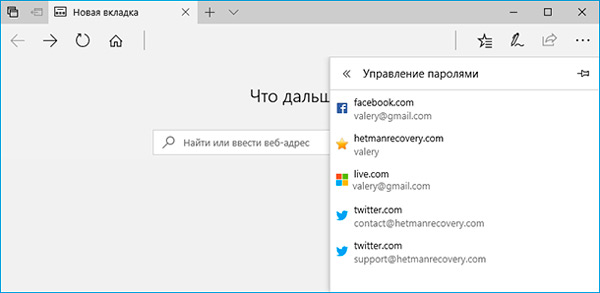
- Wenn ein Maus -Cursor von der Liste rechts in eine Webressource aufgehängt wird, wird ein Kreuz angezeigt. Durch das Drücken werden Zugriffsschlüssel für diese Ressource entfernt.
Das Entfernen gespeicherter Codes ist auch mit der Option im "Dispatcher der Buchhaltungsdaten" verfügbar (an derselben Stelle, an der die im Browser aufbewahrten Passwörter erhalten wurden, siehe siehe siehe. höher).
Löschen Sie alle gespeicherten Passwörter in Microsoft Edge
Die Option zum Speichern von Kennwörtern im Browser ist standardmäßig aktiv. Wenn Sie zum ersten Mal Daten aus dem Konto einer Ressource hinzufügen automatisch gefüllt sein). Sie haben das Recht, sich zu weigern, aber wenn es keine Lust gibt, diese Funktion im Prinzip zu verwenden, können Sie sie deaktivieren. Dazu führen wir Folgendes aus:
- Wählen Sie im Browser die "Parameter" aus "Hinzufügen anzeigen". Optionen";
- Hier im Block "Autofülloptionen" im Punkt "Passwörter speichern" befindet sich ein Switch, der in die Stillstandsposition eingerichtet werden muss
- Sie können die Funktion entgegengesetzt aktivieren, indem Sie den Kippschalter in die Einschlussposition neu ordnen.
Jetzt werden Zugriffscodes nicht gespeichert. Wenn Sie alle, die früher in microftedge erhalten sind, entfernen müssen, müssen Sie Folgendes tun:
- Wir bewegen uns zu den Kantenparametern (drei Punkte oben rechts, die "Parameter" unten in der Menüliste)
- Klicken Sie im Block "Browserdaten reinigen" auf die Schaltfläche und wählen Sie, was Sie reinigen müssen "
- Geben Sie das Flag in den Punkt "Passwörter" und klicken Sie auf "Clean"
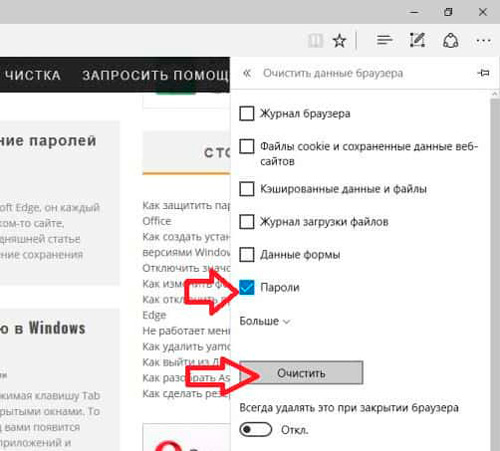
- Hier können Sie Cookies, Cache und vieles mehr reinigen und die Möglichkeit ermöglichen, die markierten Daten jedes Mal beim Schließen des Browsers zu entfernen.
Das Speichern von Kennwörtern aus Konten in Browsern ist nicht die beste Lösung. Verwenden Sie dazu gute Drittel -Party -Tools zuverlässig (Passwortmanager) zuverlässig (Kennwortmanager). Wenn Sie ein sehr wichtiges Konto für Sie maximal erhalten möchten, schreiben Sie auf Papier auf oder erinnern Sie sich an diese Daten.
- « Möglichkeiten, Anwendungen aus dem internen Speicher in eine Karte in Android zu verschieben
- Opera Mail - Installation, Konfiguration und Verwendung »

